如何自定义手机来电铃声
手机来电铃声是个人风格的延伸,也是日常使用中高频接触的功能,无论是希望快速识别来电,还是追求个性化表达,设置专属铃声都能提升使用体验,以下将分系统介绍具体操作方法,并分享实用技巧,帮助用户轻松完成设置。
**一、安卓系统设置铃声指南
安卓系统因品牌差异存在操作区别,但核心逻辑相似,以主流机型为例:
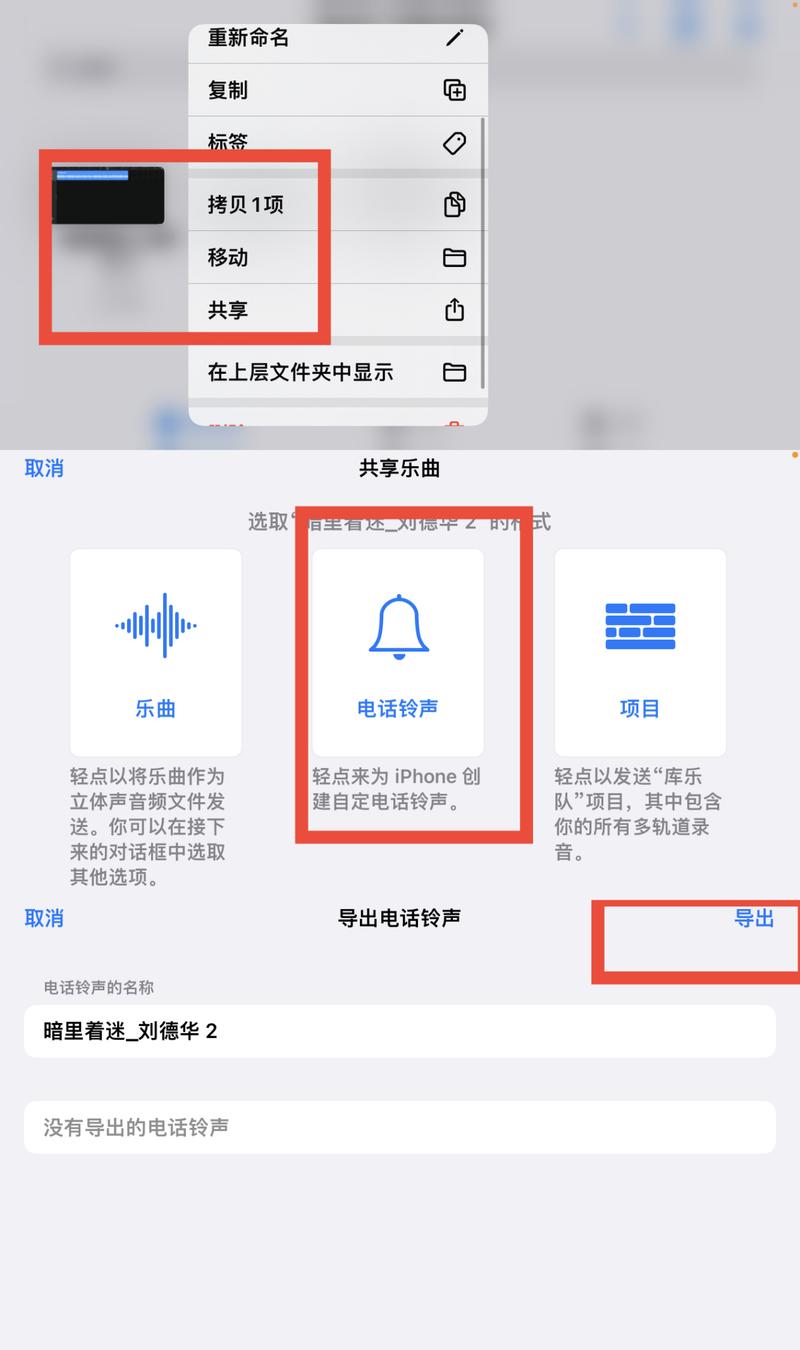
1、本地音乐设为铃声
- 打开【文件管理】或【音乐播放器】,找到目标音频文件。
- 长按文件,点击【更多】→【设为铃声】→选择【来电铃声】。
- 部分机型需将文件放入指定文件夹:
- 新建文件夹【Ringtones】于手机存储根目录,将音频移动至此。
- 进入【设置】→【声音与振动】→【来电铃声】,选择已添加文件。
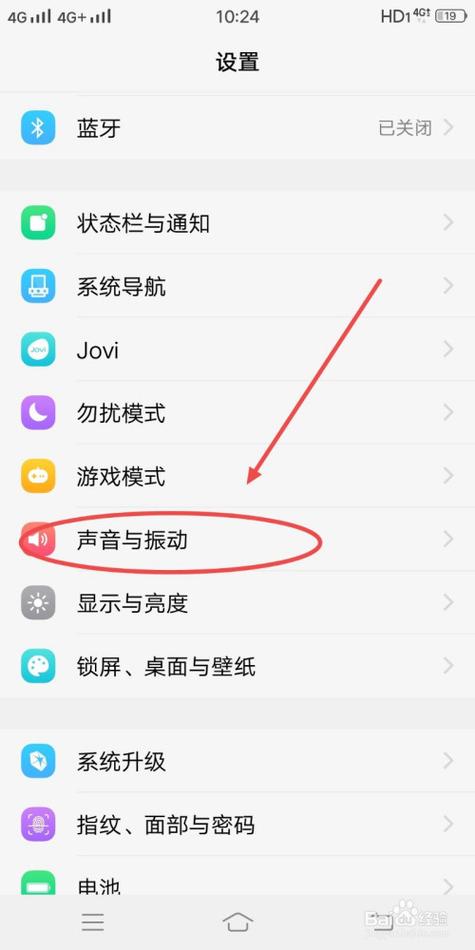
2、在线下载铃声
- 通过应用商店下载第三方铃声软件(如Zedge、Audiko),搜索并下载心仪铃声。
- 下载完成后,按提示直接设置为来电铃声,或通过文件管理手动操作。
注意:部分安卓11及以上系统需授权应用访问音频权限,若无法生效,可检查权限设置。
**二、iOS系统设置铃声详解
苹果系统因闭环生态,自定义铃声需通过特定流程,但操作门槛已大幅降低。
1、使用库乐队(GarageBand)制作铃声
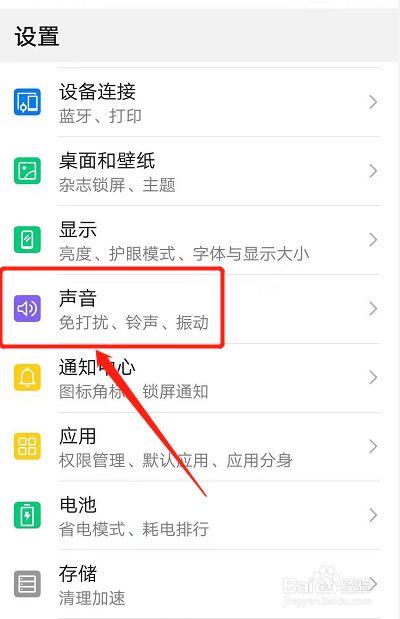
- 在App Store下载【库乐队】,确保版本为最新。
- 导入音乐:点击【+】新建项目→选择【音频轨道】→从文件或iCloud添加音频。
- 剪辑时长:拖动音频区域,裁剪至30秒以内(iOS限制)。
- 导出铃声:点击左上角【▼】→【我的乐曲】→长按项目选择【共享】→【电话铃声】→命名后导出。
- 进入【设置】→【声音与触感】→【电话铃声】,选择已导出的铃声。
2、通过电脑导入铃声(无需库乐队)
- 使用iTunes或Finder(macOS Catalina及以上):
- 将音频文件转换为.m4r格式(可通过在线工具或格式工厂转换)。
- 连接手机,在iTunes中选择设备→【铃声】→拖入.m4r文件同步。
- 同步完成后,手机端即可在铃声列表中找到。
提示:iOS 17支持直接通过【快捷指令】自动化设置铃声,但需提前配置工作流。
**三、铃声选择与版权避坑指南
1、格式与时长要求
- 安卓:支持MP3、WAV、OGG等格式,建议文件小于5MB。
- iOS:仅限.m4r,且时长不超过30秒。
2、避免侵权风险
- 优先使用原创音乐、无版权素材(如FreePD、Bensound)。
- 商用音乐需获得授权,个人使用可参考平台规定(如YouTube音频库)。
3、提升实用性建议
- 高频联络人单独设置铃声:进入通讯录→编辑联系人→【铃声】选项。
- 避免选择过于轻柔或尖锐的音乐,确保在嘈杂环境中可识别。
**四、个性化进阶技巧
1、DIY剪辑专属铃声
- 使用Audacity(电脑端)或Ringtone Maker(手机端)剪辑音乐高潮部分。
- 添加淡入淡出效果,避免开头/结尾突兀。
2、动态铃声与季节主题
- 部分安卓机型支持定时更换铃声(如三星的Bixby Routines)。
- 根据节日或季节定期更新铃声,保持新鲜感。
3、语音定制铃声
- 录制家人或自定义提示语音,通过音频编辑软件添加背景乐。
观点
手机铃声不仅是功能需求,更是生活态度的体现,从技术角度看,设置流程已高度简化;从体验层面,合理利用工具和资源,可以平衡个性表达与实用性,建议定期更换铃声,既能避免审美疲劳,也能根据场景需求灵活调整,最后提醒:在追求独特的同时,尊重版权仍是不可忽视的底线。
内容摘自:https://news.huochengrm.cn/cyzx/34956.html
 鄂ICP备2024089280号-2
鄂ICP备2024089280号-2